كيفية استعادة الوصول إلى القرص الصلب وإصلاح خطأ عدم القدرة على فتح القرص الصلب

في هذه المقالة، سنرشدك إلى كيفية استعادة الوصول إلى القرص الصلب عند تعطله. هيا نتابع!
إن عرض شاشة الكمبيوتر على شاشة ثانوية أو حتى شاشة تلفزيون له الكثير من الامتيازات. تسمح لوحة الشاشة الأكبر للمستخدمين بأداء مهام متعددة بكفاءة أكبر من خلال عرض عدد أكبر من نوافذ التطبيق النشطة في نفس الوقت وتحسين تجربة استهلاك الوسائط. في وقت سابق ، إذا أراد المستخدمون عكس شاشة جهاز الكمبيوتر الخاص بهم ، فسيحتاجون إلى كبل HDMI عالي الكعب لتوصيل أجهزة الكمبيوتر أو أجهزة الكمبيوتر المحمولة الخاصة بهم بتلفزيونهم ، ولكن نظرًا لأن أجهزة التلفزيون الذكية أصبحت جزءًا من كل منزل ، يمكن التخلص من كبلات HDMI. يجب شكر تقنية Miracast من WiFi Alliance ، التي يطلق عليها اسم HDMI عبر WiFi ، على هذا.
Miracast ، كما يوحي الاسم ، هي تقنية screencasting موجودة أصلاً في أنظمة Windows 10 وقد تم تبنيها أيضًا من قبل الشركات المصنعة للأجهزة التقنية الأخرى مثل Google و Roku و Amazon و Blackberry وما إلى ذلك. تعمل التقنية على بروتوكول Wi-Di ، أي. ، WiFi Direct يلغي الحاجة إلى جهاز توجيه wifi. باستخدام Miracast ، يمكن للمرء أن يعكس مقاطع فيديو بدقة 1080 بكسل (برنامج ترميز H.264) وإنتاج صوت محيط 5.1. بصرف النظر عن نظام التشغيل Windows ، تحتوي جميع إصدارات Android الأعلى من 4.2 على دعم مدمج لتقنية Miracast. في حين أن Miracast ألغى الحاجة إلى العبث بكابلات HDMI ، إلا أنه يتخلف وراء Chromecast من Google و Apple's Airplay من حيث الميزات. ومع ذلك ، بالنسبة لمعظم المستخدمين ، فإن القدرة الأساسية لـ Miracast على توصيل أجهزة الكمبيوتر وشاشات التلفزيون بسلاسة تفي بالغرض.
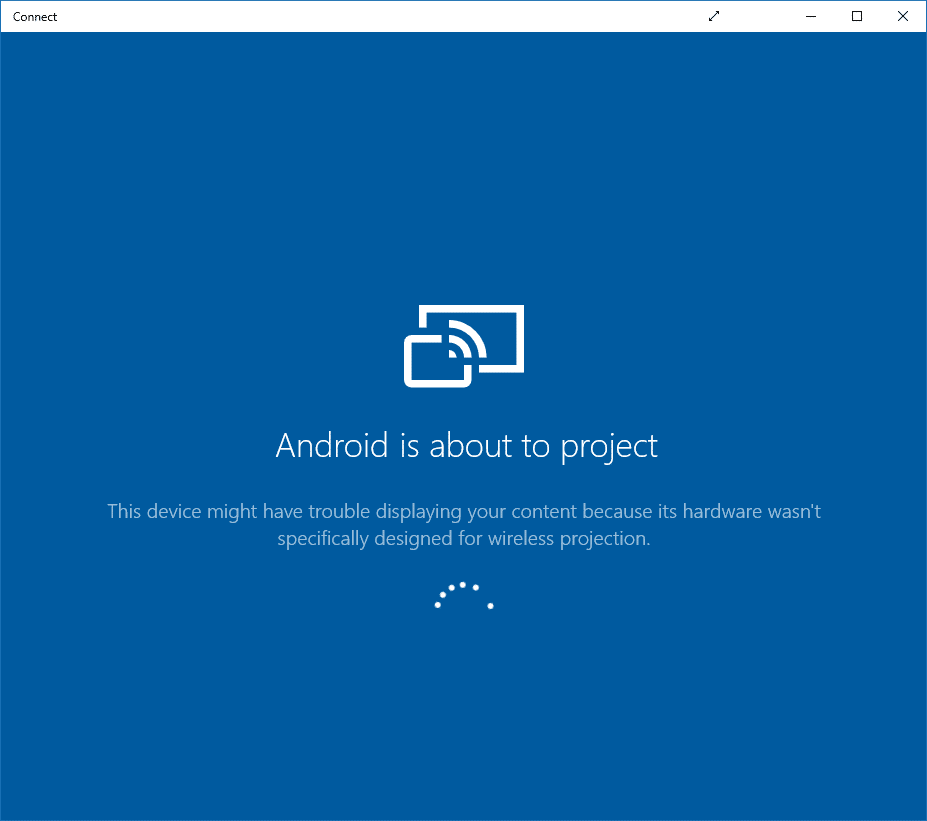
محتويات
تدعم معظم أجهزة الكمبيوتر التي تعمل بنظامي التشغيل Windows 8.1 و Windows 10 تقنية Miracast ، على الرغم من أنك إذا قمت بالترقية من إصدار أقدم من نظام التشغيل ، على سبيل المثال Windows 7 ، فقد ترغب في تأكيد دعمه. هناك طريقتان مختلفتان للتحقق مما إذا كان جهاز الكمبيوتر الخاص بك يدعم Miracast.
1. قم بتشغيل مربع أمر التشغيل بالضغط في نفس الوقت على مفتاح Windows و R ، واكتب dxdiag ، وانقر فوق "موافق" لفتح أداة تشخيص DirectX .
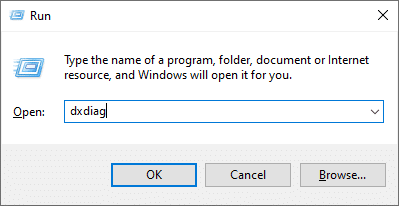
2. انتظر حتى يكتمل تحميل الشريط الأخضر وانقر على زر حفظ كافة المعلومات ... الموجود أسفل النافذة. اختر موقعًا مناسبًا لحفظ الملف فيه وتأكد أيضًا من تعيين نوع الملف كنص.
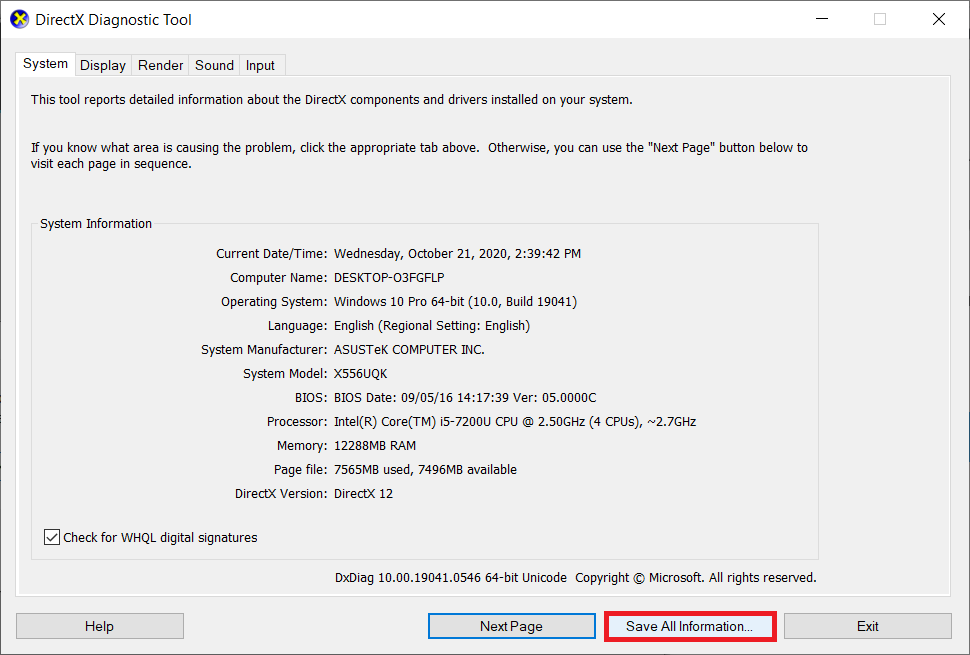
3. حدد موقع ملف .txt المحفوظ وافتحه في برنامج "المفكرة". اضغط على Ctrl + F لإظهار مربع البحث / البحث والبحث عن Miracast.
4. سيقرأ إدخال Miracast "متوفر" أو "متاح مع HDCP" مما يدل ، كما هو واضح ، على أن جهاز الكمبيوتر الخاص بك يدعم هذه التقنية. إذا لم يحدث ذلك ، فسيتم قراءة الإدخال "غير مدعوم بواسطة برنامج تشغيل الرسومات" أو ببساطة "غير متوفر".

يمكنك أيضًا التحقق مما إذا كانت تقنية Miracast مدعومة بواسطة إعدادات Windows. افتح إعدادات العرض (ضمن إعدادات النظام) وانتقل لأسفل على اللوحة اليمنى إلى قسم شاشات العرض المتعددة. سترى ارتباط تشعبي "الاتصال بشاشة عرض لاسلكية" إذا كانت تقنية Miracast مدعومة.
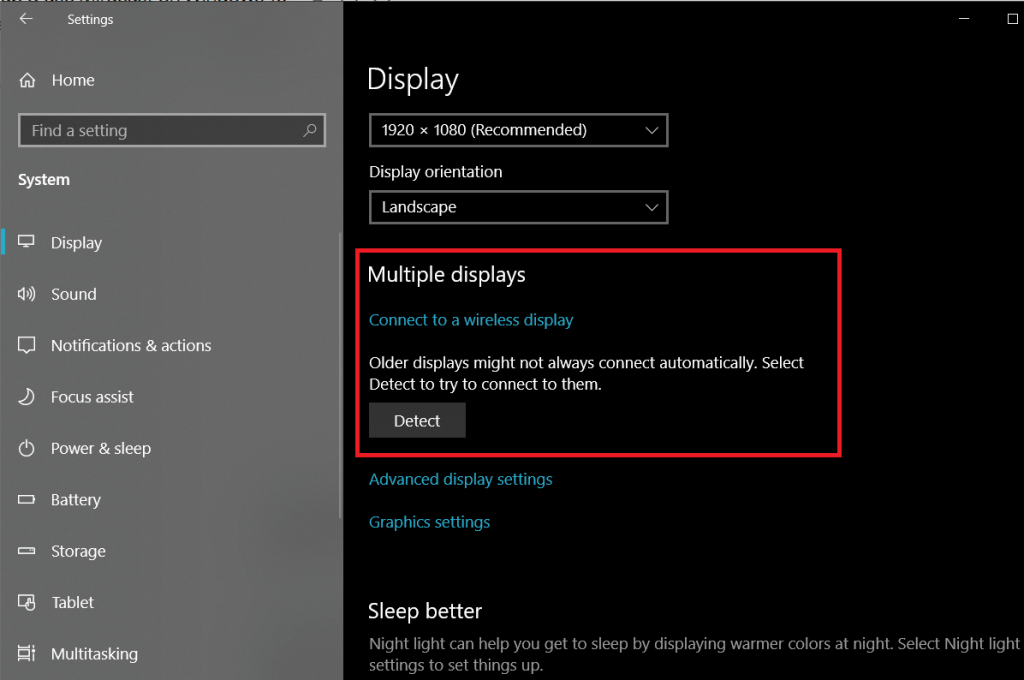
كما هو واضح ، يحتاج التلفزيون أو جهاز العرض أو أي وحدة تحكم وسائط أخرى إلى دعم التكنولوجيا إذا كنت ترغب في عكس الشاشات. إما أن تقرأ الوثائق الرسمية للجهاز أو تحاول تحديد موقعه على موقع WiFi Alliance الذي يحتفظ بقائمة بجميع الأجهزة المتوافقة مع Miracast. يدعم Miracast حاليًا أكثر من 10000 جهاز في السوق. أيضًا ، لا تحمل جميع الأجهزة التي تم تمكين Miracast عليها نفس العلامة التجارية. على سبيل المثال ، تعتمد كل من SmartShare من LG و AllShare Cast و Sony's Screen Mirroring و Panasonic's Display Mirroring جميعها على تقنية Miracast.
إذا كان التلفزيون الخاص بك لا يدعم Miracast ، فيمكنك بدلاً من ذلك شراء محول عرض لاسلكي بدعم Miracast وتوصيله بجهاز التلفزيون. تبيع Microsoft نفسها محول عرض لاسلكي مقابل 50 دولارًا ، ولكن هناك الكثير من محولات العرض الأخرى المتاحة بسعر أرخص. على سبيل المثال ، تسمح أيضًا أجهزة Amazon Fire Stick و AnyCast's dongles للمستخدمين بعكس شاشات أجهزة الكمبيوتر الخاصة بهم.
اقرأ أيضًا: إصلاح شبكة WiFi بسرعة 5 جيجاهرتز لا تظهر في نظام التشغيل Windows 10
يعد استخدام Miracast لعكس شاشة الكمبيوتر مهمة سهلة إلى حد ما. أولاً ، تأكد من توصيل كلا الجهازين (الكمبيوتر والتلفزيون) بنفس شبكة WiFi. بمجرد أن تتمكن من توصيل كلا الجهازين ، يمكنك الاختيار من بين تكوينات العرض المختلفة لتناسب احتياجاتك.
1. قم بتنشيط قائمة البدء بالضغط على مفتاح Windows والنقر فوق رمز عجلة المسننة لفتح إعدادات Windows . اختصار لوحة المفاتيح لنفسه هو مفتاح Windows + I.
2. انقر فوق " الأجهزة" .

3. في صفحة Bluetooth والأجهزة الأخرى ، انقر فوق إضافة Bluetooth أو أجهزة أخرى .
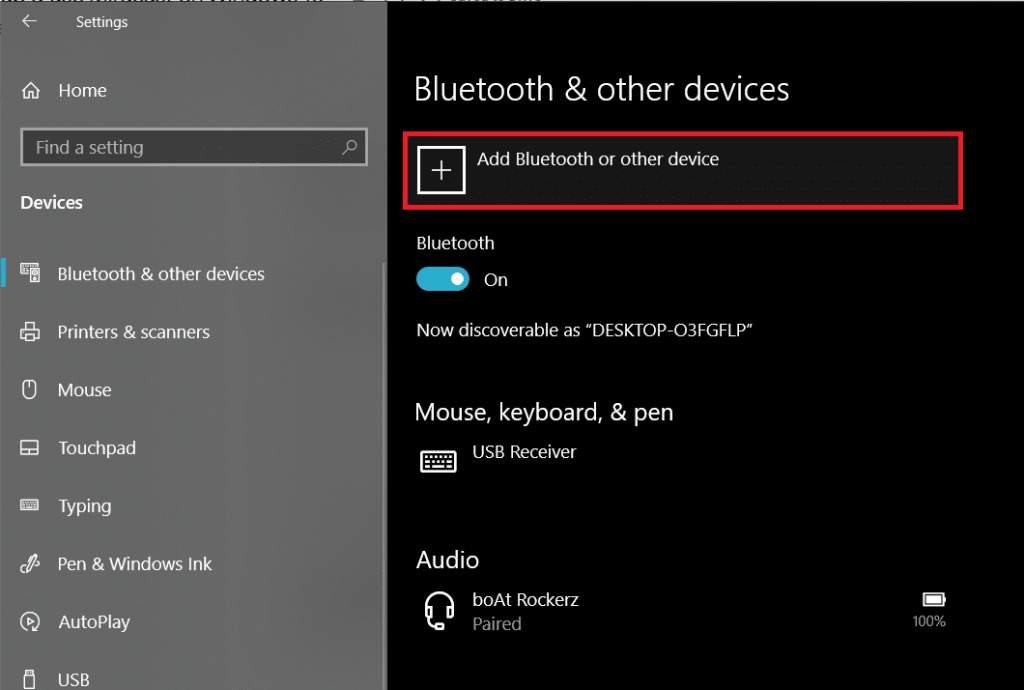
4. في نافذة إضافة جهاز التالية ، انقر فوق شاشة لاسلكية أو إرساء .
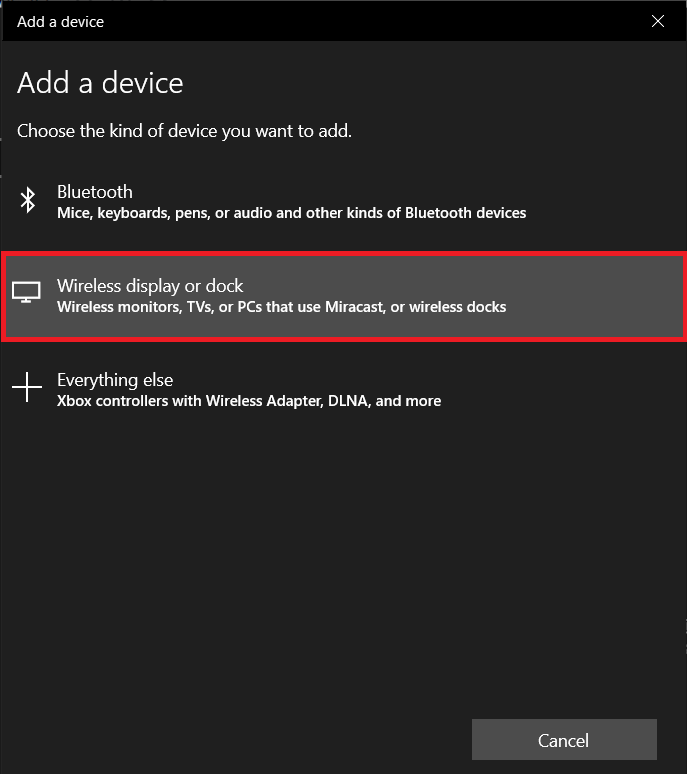
5. سيبدأ الكمبيوتر في البحث عن أي أجهزة Miracast نشطة في نطاقه. ما عليك سوى النقر فوق جهاز / محول Miracast في نتائج البحث لإنشاء اتصال وعرض شاشة الكمبيوتر على شاشة أخرى.
6. اضغط الآن على مفتاح Windows + P لفتح قائمة تبديل العرض وتكوين الشاشتين وفقًا لتفضيلاتك. يمكنك أيضًا القيام بذلك قبل توصيل الجهازين.
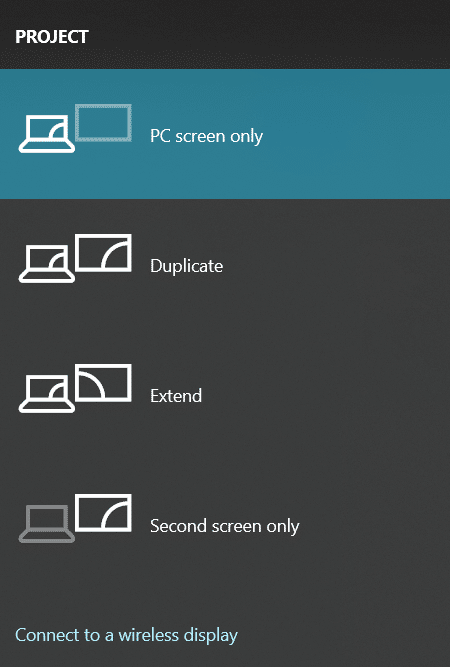
التكوينات الأربعة المختلفة المتاحة للمستخدمين هي - شاشة الكمبيوتر فقط أو الشاشة الثانية فقط (كلا الخيارين توضيحيين للغاية) ، مكرر (عرض نفس المحتوى على كلتا الشاشتين) ، والتوسيع (تقسيم نوافذ التطبيق بين الشاشتين). يمكنك أيضًا الاتصال بشاشة عرض لاسلكية من قائمة تبديل العرض نفسها.
غالبًا ما يواجه المستخدمون بعض المشكلات عند استخدام Miracast لعكس شاشة الكمبيوتر الخاصة بهم. يمكن حل المشكلات الأكثر شيوعًا مثل عدم العثور على الجهاز وعدم دعم Miracast ومشاكل الاتصال عن طريق تحديث برامج تشغيل محول العرض والواي فاي (اللاسلكي) بانتظام. يمكن استخدام تطبيقات مثل Driver Booster لهذا الغرض. في بعض الأحيان ، يستمر الكمبيوتر في تشغيل الصوت أثناء عرض المحتوى على شاشة التلفزيون باستخدام Miracast. يمكن حل ذلك عن طريق تغيير جهاز التشغيل في إعدادات الصوت (Windows Settings> Sound> Playback وتعيين Miracast TV كجهاز افتراضي).
موصى به: قم بالتوصيل بشاشة لاسلكية باستخدام Miracast في نظام التشغيل Windows 10
نأمل أن تكون هذه المقالة مفيدة وأنك تمكنت من إعداد واستخدام Miracast على نظام التشغيل Windows 10. ولكن إذا كنت تواجه أي مشكلات أخرى في استخدام Miracast لعكس شاشتك ، فاتصل بنا في التعليقات أدناه.
في هذه المقالة، سنرشدك إلى كيفية استعادة الوصول إلى القرص الصلب عند تعطله. هيا نتابع!
للوهلة الأولى، تبدو سماعات AirPods كأي سماعات أذن لاسلكية حقيقية أخرى. لكن كل ذلك تغير بعد اكتشاف بعض الميزات غير المعروفة.
أطلقت شركة Apple نظام التشغيل iOS 26 - وهو تحديث رئيسي بتصميم زجاجي مصنفر جديد تمامًا، وتجارب أكثر ذكاءً، وتحسينات للتطبيقات المألوفة.
يحتاج الطلاب إلى نوع محدد من أجهزة الكمبيوتر المحمولة لدراستهم. لا ينبغي أن يكون قويًا بما يكفي لأداء جيد في تخصصهم المختار فحسب، بل يجب أيضًا أن يكون صغيرًا وخفيفًا بما يكفي لحمله طوال اليوم.
تعتبر إضافة طابعة إلى نظام التشغيل Windows 10 أمرًا بسيطًا، على الرغم من أن العملية بالنسبة للأجهزة السلكية ستكون مختلفة عن تلك الخاصة بالأجهزة اللاسلكية.
كما تعلمون، تُعدّ ذاكرة الوصول العشوائي (RAM) جزءًا أساسيًا من مكونات الحاسوب، فهي بمثابة ذاكرة لمعالجة البيانات، وهي العامل الحاسم في سرعة الحاسوب المحمول أو الحاسوب الشخصي. في المقالة التالية، سيقدم لكم WebTech360 بعض الطرق للتحقق من أخطاء ذاكرة الوصول العشوائي (RAM) باستخدام برامج على نظام ويندوز.
لقد اجتاحت أجهزة التلفاز الذكية العالم حقًا. مع وجود العديد من الميزات الرائعة واتصال الإنترنت، غيرت التكنولوجيا الطريقة التي نشاهد بها التلفزيون.
الثلاجات هي أجهزة مألوفة في المنازل. تحتوي الثلاجات عادة على حجرتين، حجرة التبريد واسعة وتحتوي على ضوء يضيء تلقائيًا في كل مرة يفتحها المستخدم، بينما حجرة الفريزر ضيقة ولا تحتوي على ضوء.
تتأثر شبكات Wi-Fi بالعديد من العوامل التي تتجاوز أجهزة التوجيه وعرض النطاق الترددي والتداخل، ولكن هناك بعض الطرق الذكية لتعزيز شبكتك.
إذا كنت تريد الرجوع إلى نظام التشغيل iOS 16 المستقر على هاتفك، فإليك الدليل الأساسي لإلغاء تثبيت نظام التشغيل iOS 17 والرجوع من نظام التشغيل iOS 17 إلى 16.
الزبادي طعام رائع. هل من الجيد تناول الزبادي يوميًا؟ عندما تأكل الزبادي يومياً كيف سيتغير جسمك؟ دعونا نكتشف ذلك معًا!
تناقش هذه المقالة أكثر أنواع الأرز المغذية وكيفية تحقيق أقصى قدر من الفوائد الصحية لأي نوع أرز تختاره.
إن إنشاء جدول للنوم وروتين وقت النوم، وتغيير المنبه، وتعديل نظامك الغذائي هي بعض التدابير التي يمكن أن تساعدك على النوم بشكل أفضل والاستيقاظ في الوقت المحدد في الصباح.
الإيجار من فضلك! Landlord Sim هي لعبة محاكاة للهواتف المحمولة تعمل على نظامي التشغيل iOS وAndroid. ستلعب دور مالك مجمع سكني وتبدأ في تأجير شقة بهدف ترقية التصميم الداخلي لشققك وتجهيزها للمستأجرين.
احصل على رمز لعبة Bathroom Tower Defense من Roblox واستخدمه للحصول على مكافآت مثيرة. سيساعدونك على ترقية أو فتح الأبراج ذات الضرر الأعلى.













